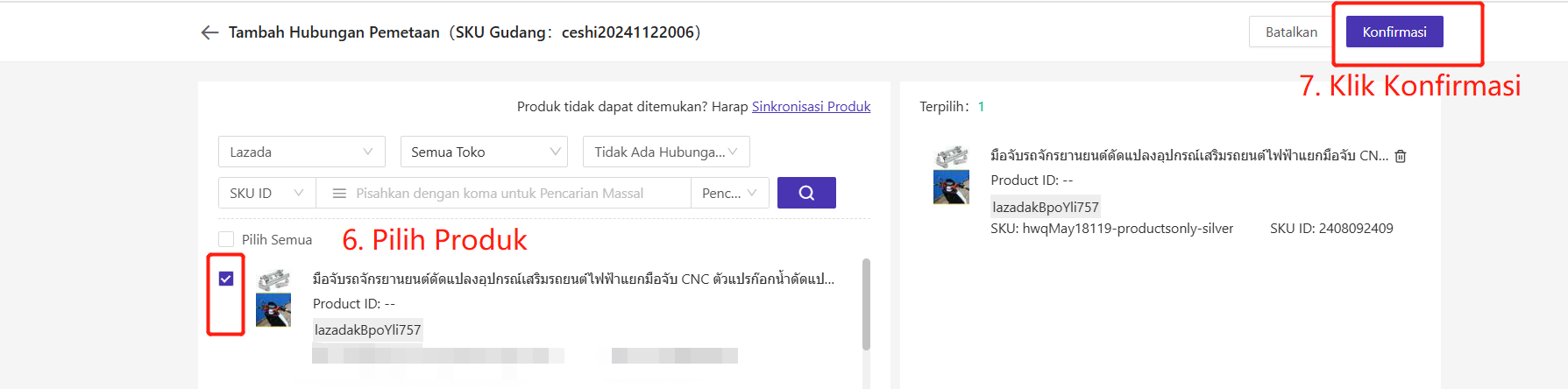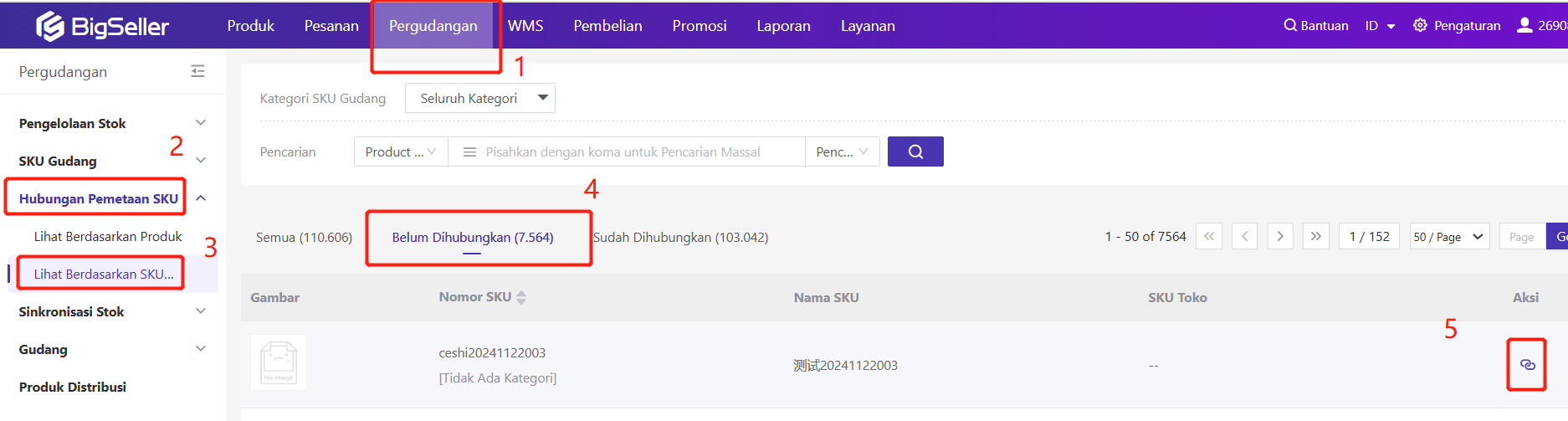1. Berfungsi
Di halaman Hubungan Pemetaan SKU, Anda dapat memeriksa apakah SKU toko telah dipemetaan dengan SKU produk, dan membuat atau mengubah hubungan pencocokan antara SKU toko dan SKU produk.SKU Gudang: SKU yang Anda buat di BigSeller untuk mengelola inventaris.
SKU Toko: SKU yang Anda isi saat tampilkan produk, misalnya SKU Shopee.
2. Metode Membuat Hubungkan Pemetaan
Dalam bantuan aritikel ini, Kami akan memperkenalkan cara membuat hubungan pemetaan di halaman Hubungan Pemetaan SKU.-
Lihat Berdasarkan Produk
Metode 1: Impor untuk Membuat Hubungan Pemetaan; Saat pertama kali menggunakan atau saat ingin melakukan pengaturan hubungan pemetaan massal, Anda disarankan menggunakan metode ini.
Metode 2: Hubungan Pemetaan SKU Gudang dengan Cepat; Saat memiliki Produk yang sama di Banyak Toko, Anda disarankan menggunakan metode ini.
Metode 3: Membuat Hubungan Pemetaan Satu per Satu; Saat jumlah SKU Toko yang akan dihubungkan sedikit, Anda disarankan menggunakan metode ini.
Metode 4: Pemetaan Otomatis; SKU Gudang dan SKU Toko yang dibuat telah distandardisasi dan dapat dihubungkan secara otomatis dengan aturan penamaan antara SKU Gudang dan SKU Toko, Anda disarankan menggunakan metode ini.
Metode 5: Hubungan Pemetaan SKU Gudang —— Buat SKU Gudang
-
Lihat Berdasarkan SKU Gudang
Metode 1: Membuat Hubungan Pemetaan Satu per Satu
💡 Sebelum melakukan hubungan pemetaan, harus membuat SKU Gduang yang diinginkan di BigSeller. Jika belum dibuat, Anda perlu masuk ke halaman SKU produk BigSeller untuk menyelesaikan pembuatannya terlebih dahulu, lalu membuat hubungan pemetaan.
-
Lihat Berdasarkan Produk
a) Metode 1
Metode 1: Impor untuk Membuat Hubungan Pemetaan
Masukkan halaman [Hubungan Pemetaan SKU] > Klik "Belum Dihubungkan" > Klik tombol "Impor untuk Membuat Hubungan Pemetaan" > Ekspor SKU Toko untuk membuat hubungan pemetaan > Mengisi File Excel yang diekspor > Impor File Excel yang sudah diperbarui
💡 Fitur ini hanya dapat digunakan di tab "Belum dihubungkan"
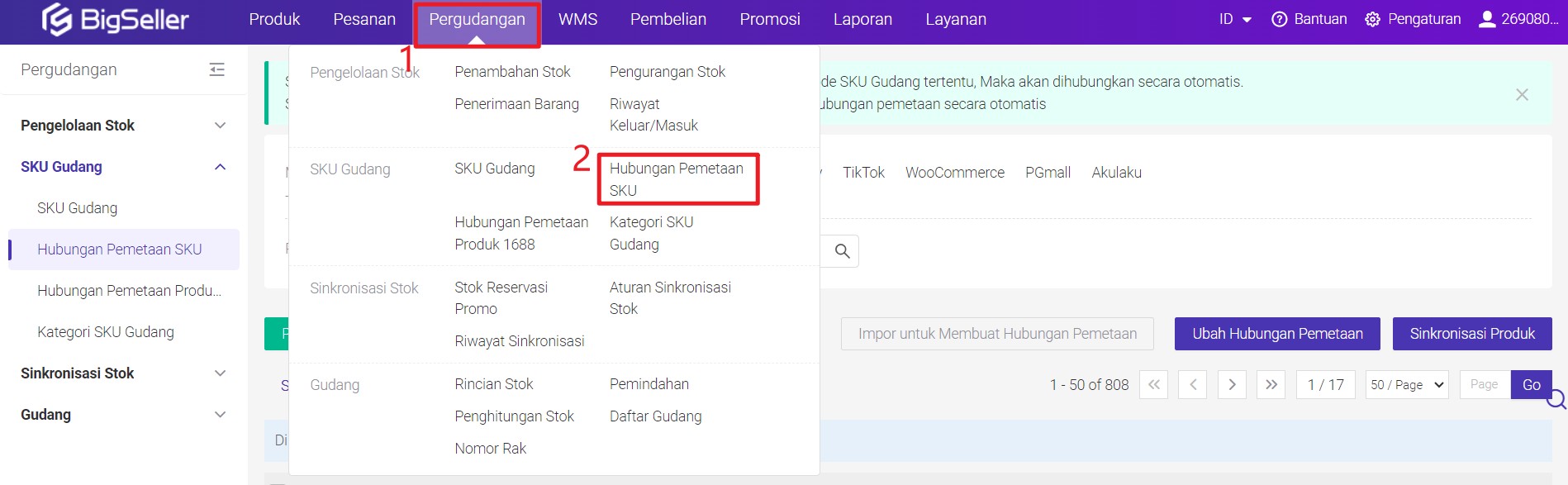
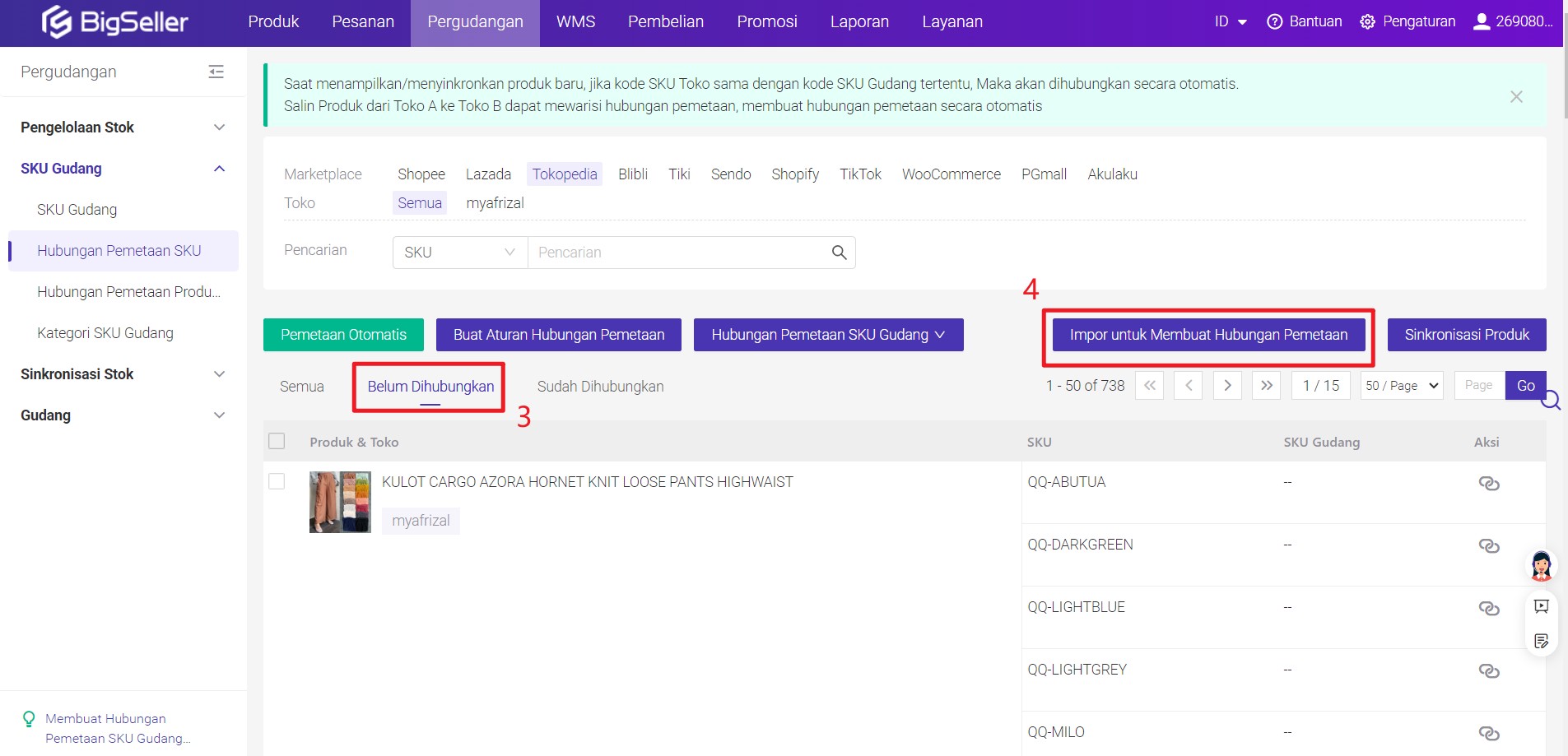
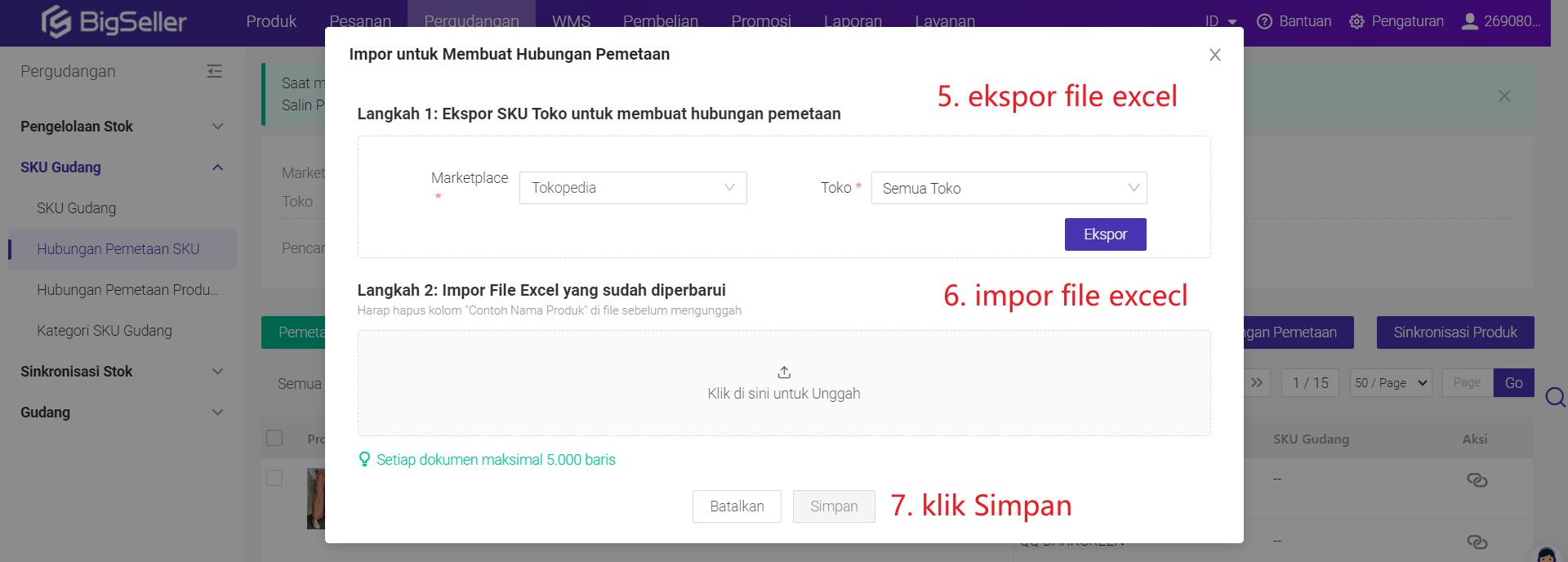
b) Metode 2
Metode 2: Hubungan Pemetaan SKU Gudang dengan Cepat
💡 Fitur ini hanya dapat digunakan di tab "Belum dihubungkan"
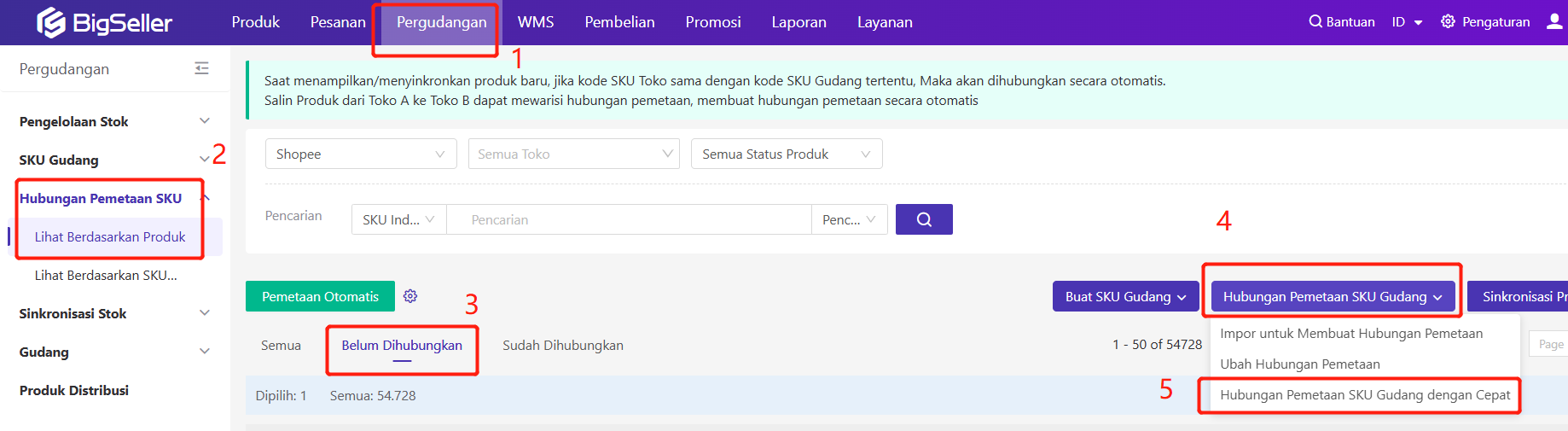
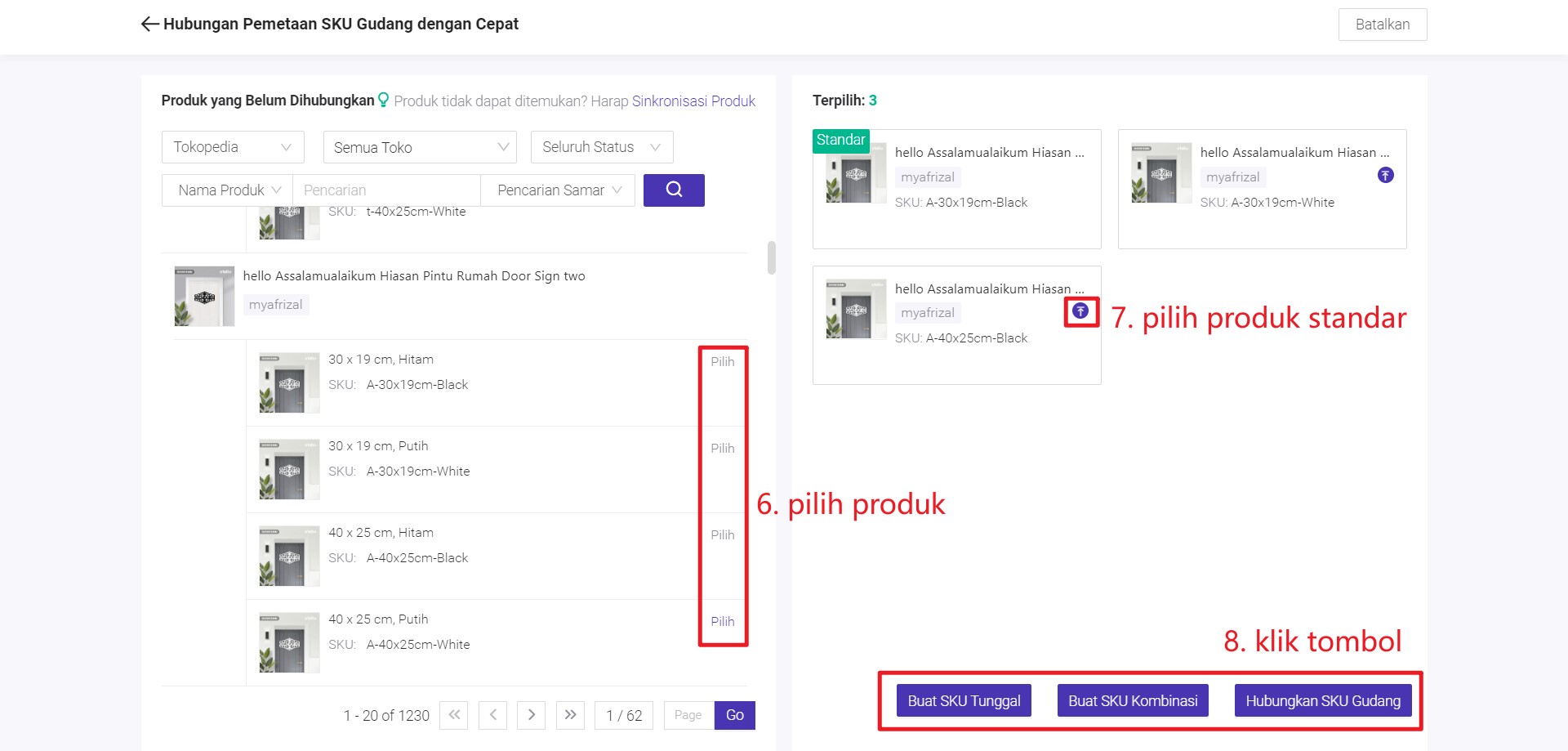
6. Pilih Produk
Pada langkah ini, Anda dapat memilih beberapa produk yang ingin dilakukan hubungan pemetaan; Misalnya produk atau variasi A, B, C mau dihubungkan dengan satu SKU Gudang yang sama, Anda harus pilih A, B, C
7. Pilih Produk Standar
Produk Standar: jika Anda klik tombol "Buat SKU Gudang" atau "Buat SKU Kombinasi", sistem akan membuat sku gudang sesuai informasi produk standar yang dipilih, lalu produk atau variasi yang dipilih pada langkah 6 akan dihubungkan dengan sku gudang yang dibuat.
8. Klik Tombol
- Buat SKU Gudang: Membuat SKU Tunggal dan melakukan hubungan pemetaan; jika sku tunggal yang ingin dihubungkan belum ada di BigSeller, pilih tombol ini.
- Buat SKU Kombinasi: Membuat SKU Kombinasi dan melakukan hubungan pemetaan. jika sku kombinasi yang ingin dihubungkan belum ada di BigSeller, pilih tombol ini
- Hubungan SKU Gudang: Memilih SKU Gudang dan melakukan hubungan pemetaan; jika sku tunggal atau kombinasi yang ingin dihubungkan sudah ada di BigSeller, pilih tombol ini.
c) Metode 3
Metode 3: Membuat Hubungan Pemetaan Satu per Satu
Masukkan halaman [Hubungan Pemetaan SKU] > Klik ikon "Melakukan Hubungan Pemetaan" > Pilih SKU Gudang yang diinginkan
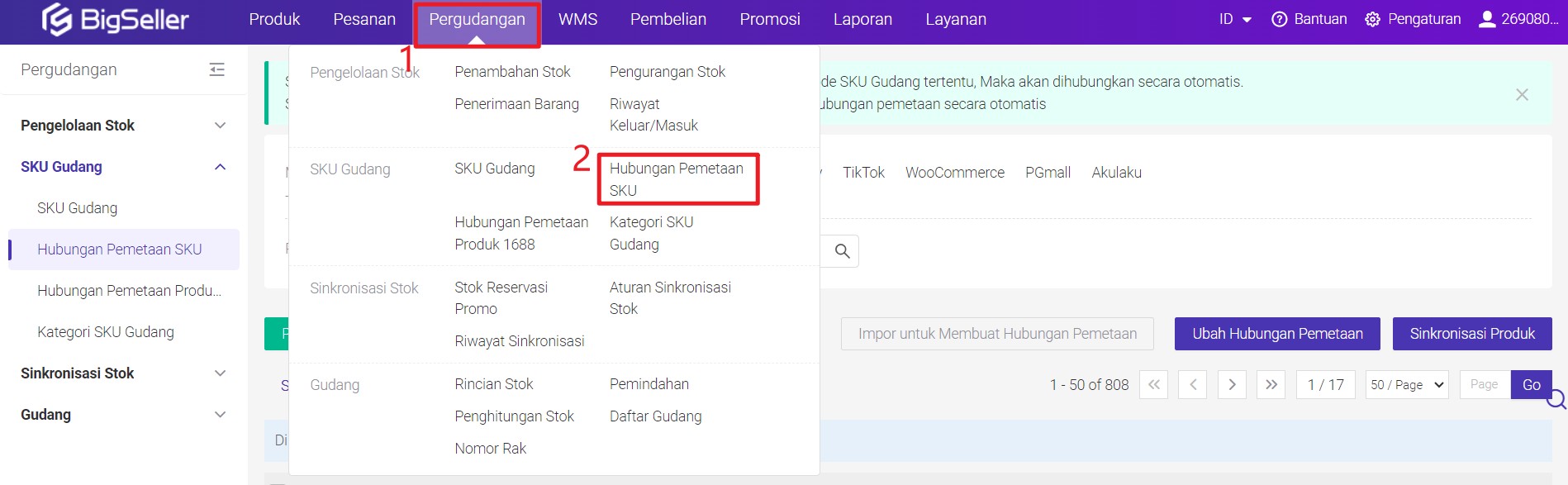
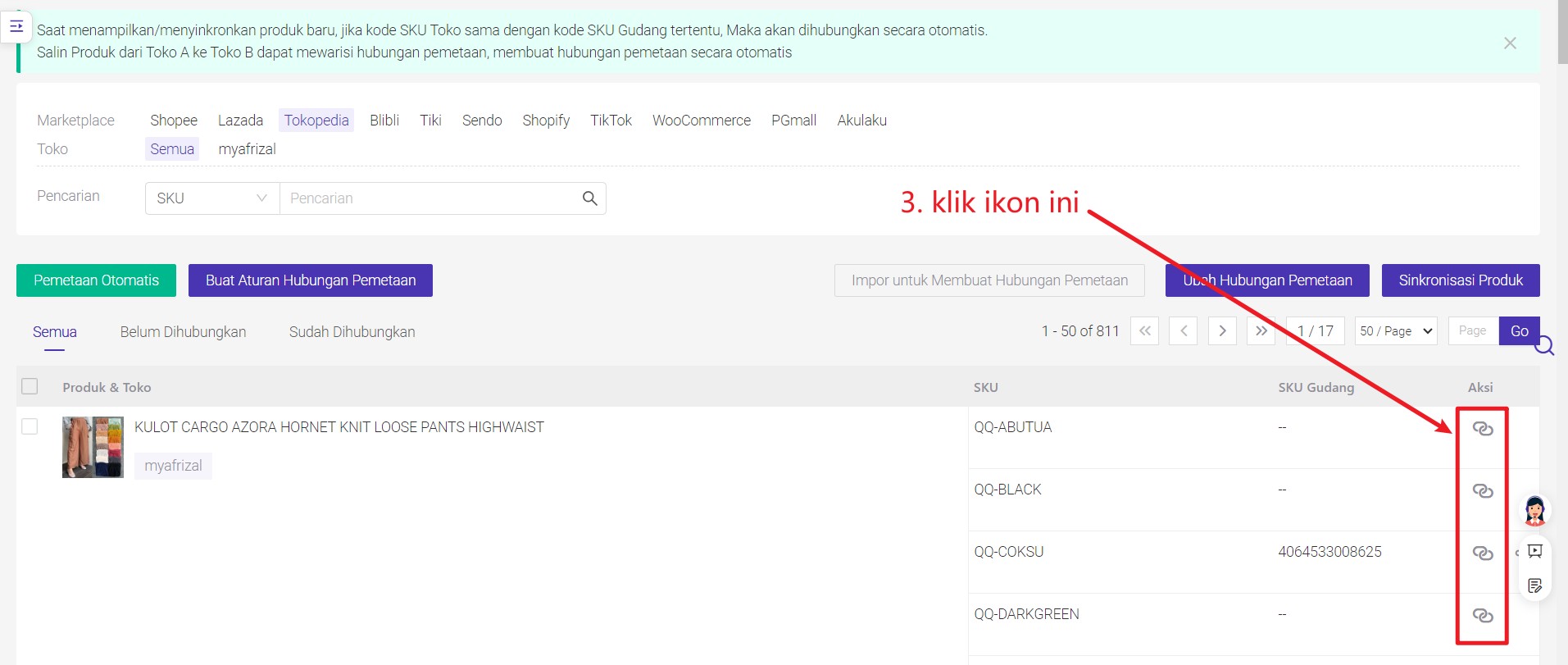
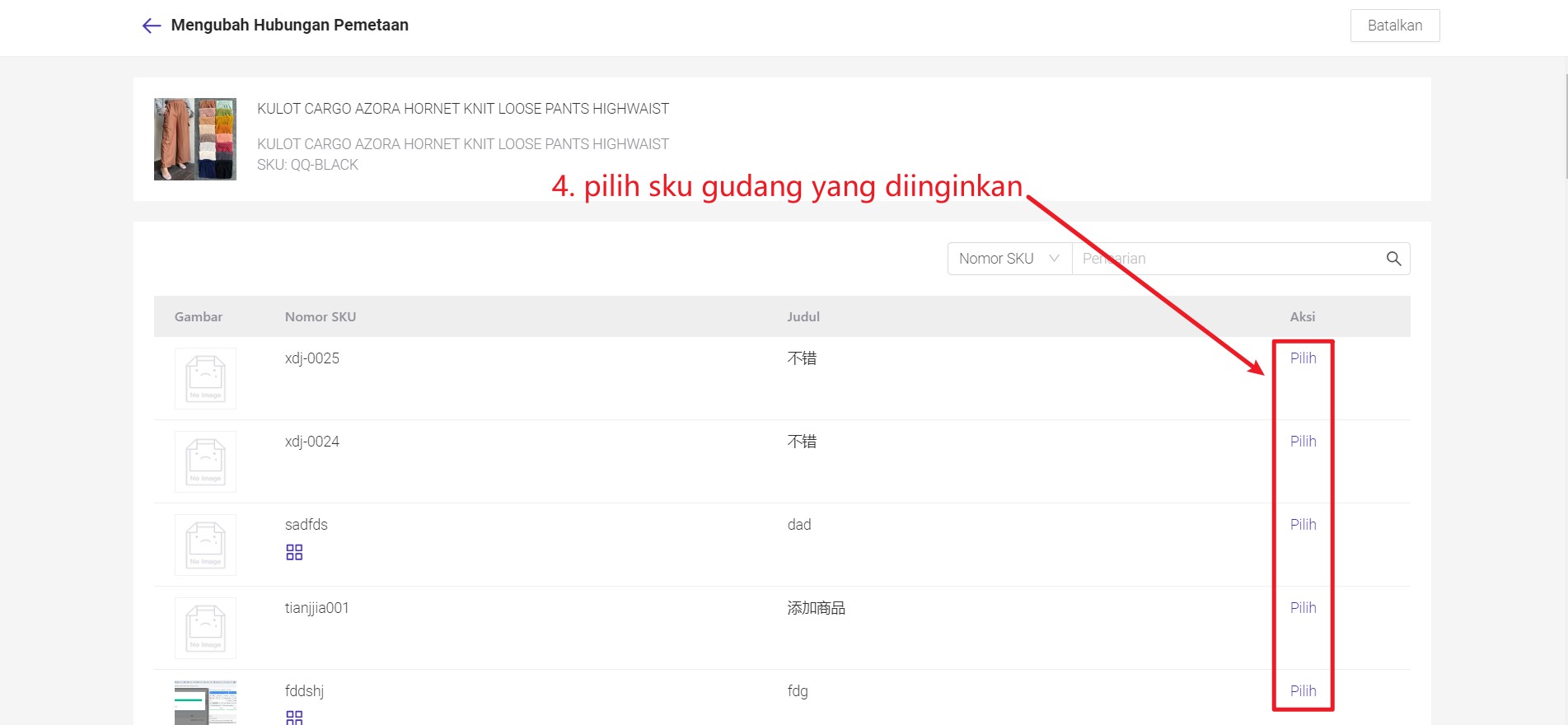
d) Metode 4
Metode 4: Pemetaan Otomatis
Masuk halaman [Hubugnan Pemetaan SKU], lalu klik tombol "Pemetaan Otomatis"
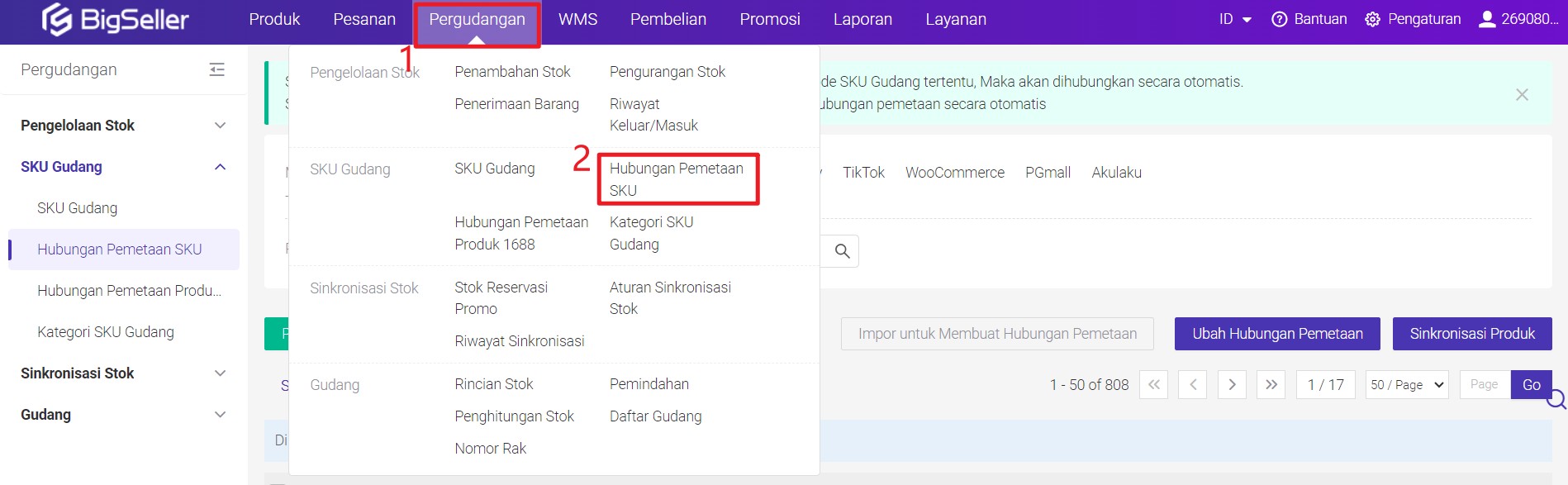
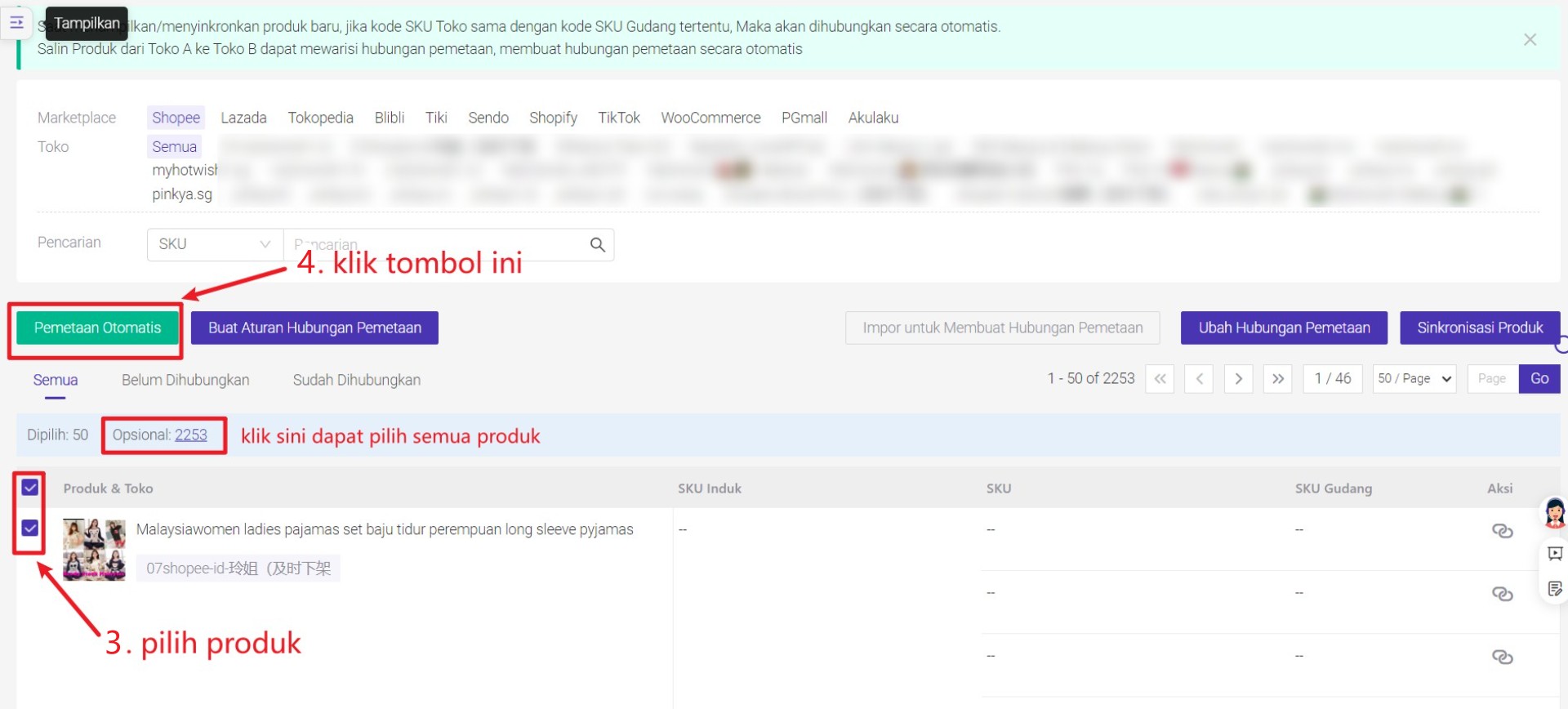
Setelah klik tombol "Pemetaan Otomatis", sistem akan mulai melakukan hubungan pemetaan secara otomatis sesuai nama SKU Gudang dan SKU Toko.
Jika tidak membuat dan mengaktifkan Aturan Hubungan Pemetaan, maka nama SKU Gudang dan SKU Toko harus sama persis.
Jika membuat dan mengaktifkan Aturan Hubungan Pemetaan, maka urutan hubungan pemetaan sebagai berikut:
1. Jika nama SKU Gudang dan SKU Toko sama persis maka akan langsung melakukan hubungan pemetaan otomatis
2. Jika nama SKU Gudang dan SKU Toko tidak sama, maka sistem akan melakukan pembaruan nama SKU Toko sesuai dengan aturan yang dibuat (tidak merubah sku toko di toko) dan akan dihubungkan dengan SKU Gudang terkait
e) Metode 5
Metode 5: Hubungan Pemetaan SKU Gudang —— Buat SKU Gudang
Jika SKU Gudang sudah ada, sistem akan melakukan hubungan pemetaan secara otomatis, jika SKU Gudang tidak ada, sistem akan membuat SKU Gudang dan melakukan hubungan pemetaan.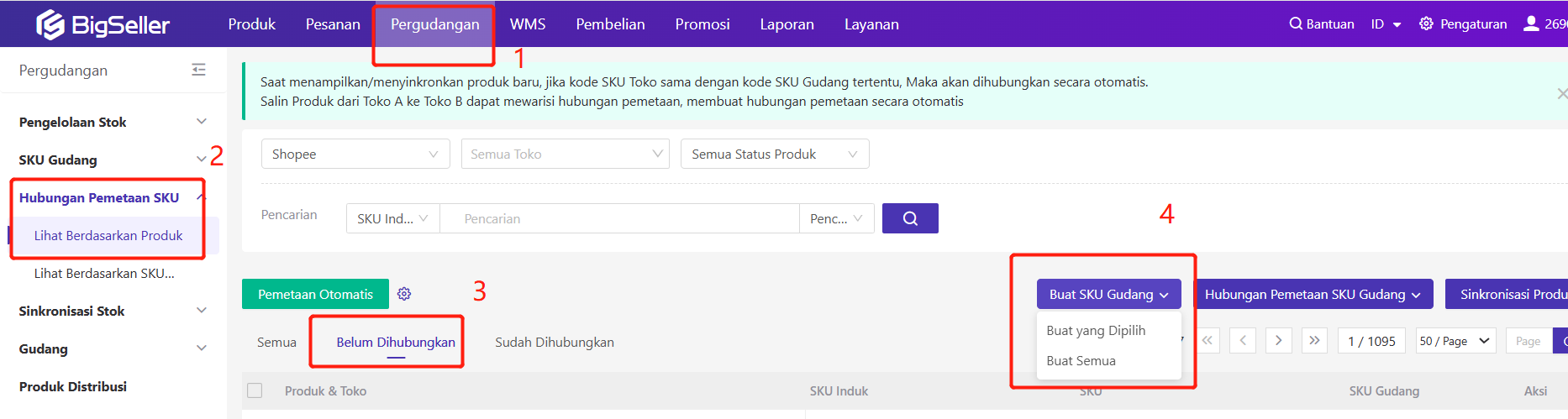
-
Lihat Berdasarkan SKU Gudang
Halaman ini ditampilkan sesuai dengan dimendi SKU Gudang.
Langkah - langkah: Masuk ke halaman Hubungan Pemetaan SKU > Lihat Berdasarkan SKU Gudang > Klik Tombol
Metode 1: Melakukan Hubungan Pemetaan SKU Secara Satu per Satu